Recenzja Canva Pro: czy warto? (2022)
Opublikowany: 2021-09-22Streszczenie
Canva Pro to wysokiej jakości narzędzie projektowe do tworzenia wysokiej jakości wizualizacji. Rozszerza darmową aplikację Canva o dodatkowe funkcje, takie jak szeroki wybór zdjęć, filmów i nagrań audio, szablony premium, dużo więcej miejsca w chmurze i zaawansowane funkcje.
Canva Pro to wysokiej jakości narzędzie projektowe do tworzenia wysokiej jakości wizualizacji. Rozszerza darmową aplikację Canva o dodatkowe funkcje, takie jak szeroki wybór zdjęć, filmów i nagrań audio, szablony premium, dużo więcej miejsca w chmurze i zaawansowane funkcje.
Plusy
Jego darmowa wersja jest idealna dla osób prywatnych i startupów
Istnieje hojny 30-dniowy bezpłatny okres próbny
Masz dostęp do masy obrazów
Jest dużo miejsca do przechowywania
Możesz zapisać swoje projekty jako szablony dla całego zespołu
Jest intuicyjny i łatwy w użyciu
Możesz współpracować z członkami zespołu
Cons
Niektóre obrazy wydają się ogólne
Aplikacja mobilna nie jest tak przyjazna dla użytkownika
W przeciwieństwie do Photoshopa nie ma funkcji offline
W porównaniu do bardziej zaawansowanych narzędzi, profesjonalni projektanci nie mają tak dużej swobody w zakresie funkcjonalności
Małe i średnie firmy napotykają wiele przeszkód w podnoszeniu profilu swojej marki w celu zwiększenia sprzedaży i zaangażowania klientów.
Jedną z takich przeszkód jest znalezienie łatwego w użyciu oprogramowania do tworzenia pięknych projektów graficznych postów w mediach społecznościowych, plakatów, dokumentów i innych materiałów biznesowych i marketingowych.
W dzisiejszych czasach wiele narzędzi do tworzenia treści wymaga niewielkiego (lub żadnego) doświadczenia projektowego lub technicznego. Jednak znalezienie tego, który najlepiej odpowiada Twoim potrzebom biznesowym, wśród internetowego bałaganu może być czasochłonne.
Dlatego dzisiaj zagłębiamy się w jedno z takich narzędzi do tworzenia treści: Canva, a dokładniej Canva Pro.
To dużo do omówienia, więc chodźmy.
Spis treści
- Co to jest Canva Pro
- Canva kontra Canva Pro
- Projektuj pulpit nawigacyjny i szablony
- Zdjęcia stockowe i grafika
- Aplikacje i integracje
- Materiały do nauki
- Obsługa klienta
- cennik
- Recenzja Canva Pro: ostateczny werdykt
Co to jest Canva Pro
Utworzona w 2013 roku, Canva to australijska firma z siedzibą w Sydney. Ma na celu umożliwienie „światowi projektowania”, opisując się jako: „narzędzie do projektowania i publikowania online, którego misją jest umożliwienie wszystkim na świecie projektowania i publikowania w dowolnym miejscu”.
Z ponad 600 pracownikami i 15 milionami aktywnych użytkowników miesięcznie w 190 krajach w 100 językach, Canva najwyraźniej robi coś dobrze!
Celem serwisu Canva i jego planu premium, Canva Pro, jest ułatwienie firmom i osobom prywatnym tworzenia atrakcyjnie wyglądających projektów.
W jaki sposób?
Zapewniając szeroką gamę łatwo konfigurowalnych szablonów, wybór układów i edytor „przeciągnij i upuść” do tworzenia materiałów dla różnych mediów, w tym treści w mediach społecznościowych, e-maili marketingowych, okładek ebooków i czasopism, prezentacji, plakatów, życiorysów, filmów , i więcej.
Ogólnie rzecz biorąc, jest to szybki i łatwy sposób tworzenia profesjonalnie wyglądających wizualizacji bez żadnych umiejętności projektowych.
Ponadto możesz współpracować ze swoim zespołem w czasie rzeczywistym nad swoimi projektami, a rejestracja jest łatwa. Wystarczy utworzyć konto z adresem e-mail i postępować zgodnie z instrukcjami wyświetlanymi na ekranie.
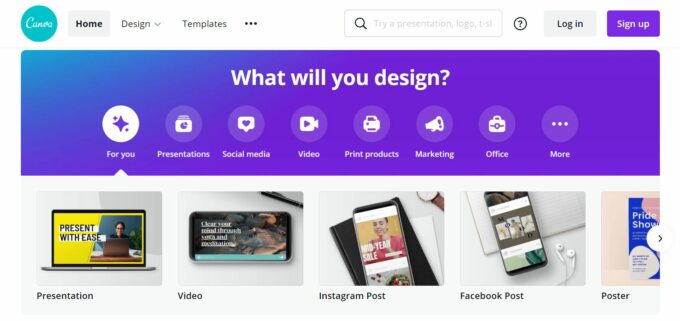
Canva kontra Canva Pro
Główna różnica między Canva a Canva Pro polega na tym, że wersja płatna zapewnia dostęp do znacznie szerszego wyboru niestandardowych szablonów i obrazów stockowych, dużo więcej miejsca w chmurze i dodatkowych funkcji.
Bezpłatna wersja serwisu Canva zawiera 5 GB miejsca w chmurze, ponad 250 000 darmowych szablonów, setki tysięcy zdjęć i grafik oraz ponad 100 różnych typów projektów — w tym posty w mediach społecznościowych, prezentacje, listy i nie tylko. Możesz także zapraszać członków zespołu i współpracować nad swoimi projektami w czasie rzeczywistym.
Dzięki Canva Pro otrzymujesz ponad 600 000 darmowych i premium szablonów (nowe projekty są dodawane każdego dnia), miliony obrazów i grafik typu premium oraz 100 GB miejsca w chmurze.
Konto pro umożliwia utworzenie zestawu marki, w którym możesz przesłać swoje czcionki i logo, aby zapewnić spójność marki. Funkcjonalność Magic Resize to kolejna funkcja pro, która umożliwia zmianę rozmiaru projektów na różnych platformach za pomocą jednego kliknięcia.
Dzięki subskrypcji Canva Pro możesz zapisywać projekty jako szablony do wykorzystania przez Twój zespół, planować treści na ośmiu platformach społecznościowych i korzystać z narzędzia do usuwania tła Canva. Możesz także utworzyć nieograniczoną liczbę folderów, więc jeśli pracujesz nad większymi projektami lub tworzysz wiele dokumentów kampanii, może warto przejść z bezpłatnego planu.
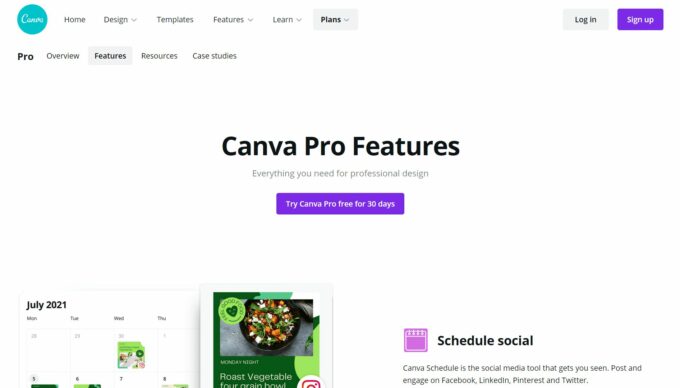
Projektuj pulpit nawigacyjny i szablony
Serwis Canva jest dość łatwy i intuicyjny w użyciu, a panel projektowy nie wymaga wyjaśnień. Natychmiast zobaczysz różne rodzaje wizualizacji, które możesz utworzyć na poziomym pasku na ekranie. Canva poprosi również o wybranie rodzaju grafiki, którą chcesz utworzyć, i zasugeruje, które szablony najbardziej Ci odpowiadają.
Po lewej stronie pulpitu nawigacyjnego możesz przeglądać wszystkie swoje projekty, uzyskiwać dostęp do folderów i Brand Kit oraz przeglądać wszystkie udostępnione Ci prace.
Jak już wspomniałem, funkcja Brand Kit jest dostępna tylko dla członków Canva Pro. Tutaj możesz stworzyć swoje logo i inne materiały biznesowe, aby zapewnić spójność marki.

Aby zilustrować, jak działa pulpit nawigacyjny Canva, szybko pokażę, jak utworzyć wideo.
Po zalogowaniu się na konto Canva zobaczysz wybór różnych typów projektów. Po prostu kliknij opcję wideo, a zobaczysz następujący ekran:
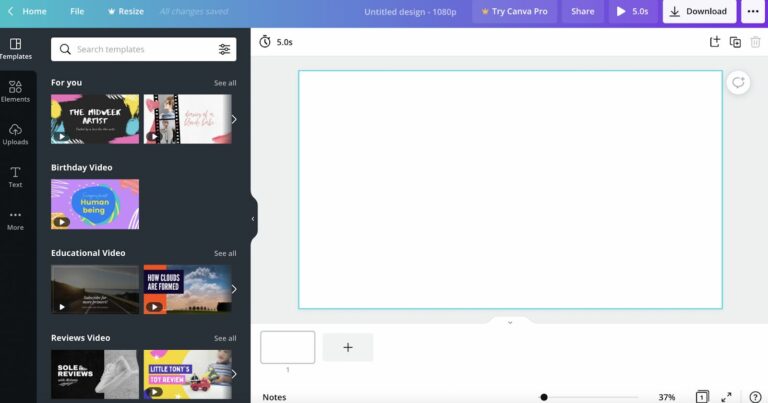
Tutaj masz do dyspozycji serię szablonów podzielonych na wiele różnych typów kategorii wideo, w tym marketingowe, edukacyjne, urodzinowe, nieruchomości, wyjaśnienia, zdrowie, sprzedaż i inne. Ponieważ każdy znajdzie coś dla siebie, na pewno znajdziesz szablon, który możesz dostosować do swoich potrzeb.
Jednak użytkownicy Canva Pro mają znacznie szerszy wybór, jak wspomniano wcześniej. Szablony pro są łatwe do zidentyfikowania, ponieważ mają złotą koronę w prawym dolnym rogu.
Po wybraniu szablonu, którego chcesz użyć, przeciągnij go na pusty ekran. Jeśli chcesz dostosować dowolny element wideo, kliknij go i użyj paska narzędzi, który pojawi się na ekranie. Po lewej stronie pulpitu nawigacyjnego znajduje się inny pasek narzędzi, który pozwala wybrać inną czcionkę i styl tekstu dla nagłówka wideo, podtytułu i tekstu podstawowego.
Możesz również dodać elementy projektu do swojego filmu, klikając kartę Elementy . Są to różne linie, kształty, grafiki, zdjęcia, wideo, audio i ramki, które możesz kliknąć, aby dalej dostosować szablon.
Na przykład po dodaniu dźwięku element pojawia się nad filmem i możesz nacisnąć przycisk odtwarzania, aby usłyszeć dźwięk. Jeśli uznasz, że ci się nie podoba, tuż obok elementu znajduje się kosz na śmieci i możesz dalej szukać, aż znajdziesz odpowiedni dźwięk.
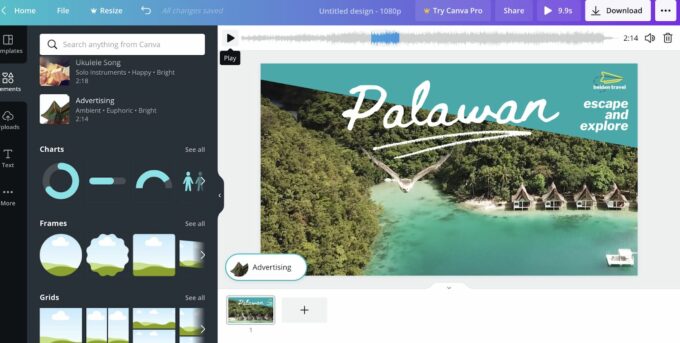
Możesz także dodać własne obrazy, klikając kartę Przesłane lub przeciągając je i upuszczając na płótnie wideo z pulpitu.
Po zakończeniu edycji wideo kliknij przycisk Pobierz w prawym górnym rogu ekranu. Następnie możesz udostępnić go na przykład na swoich portalach społecznościowych.
Jeśli chcesz zmienić rozmiar swojego filmu, aby był przyjazny dla Twittera, Instagrama, Facebooka lub LinkedIn, potrzebujesz wersji pro. W przeciwnym razie lepiej skorzystaj z szablonów mediów społecznościowych dostarczonych przez bezpłatne szablony.
Możesz także drukować swoje projekty bezpośrednio z serwisu Canva. Podobnie jak w przypadku wszystkich innych części witryny Canva, nawigacja po funkcji drukowania jest łatwa. Możesz wybrać szablon zaprojektowany przez projektanta w taki sam sposób, w jaki tworzysz treści online, dostosuj go, a Canva wydrukuje i dostarczy go za darmo pod Twoje drzwi (choć będziesz musiał zapłacić za wydruki).
Możesz używać swoich projektów na koszulkach, wizytówkach, fotoksiążkach, odbitkach, kubkach, zaproszeniach ślubnych i nie tylko.
Po wybraniu rodzaju projektu druku, nad którym pracujesz, po prostu kliknij go i postępuj zgodnie z instrukcjami krok po kroku. Obejmuje to wybór formatu rozmiaru, jakości papieru i tak dalej.
Oto przykład niektórych szablonów pocztówek w stylu marketingowym, które możesz wybrać do wydrukowania:
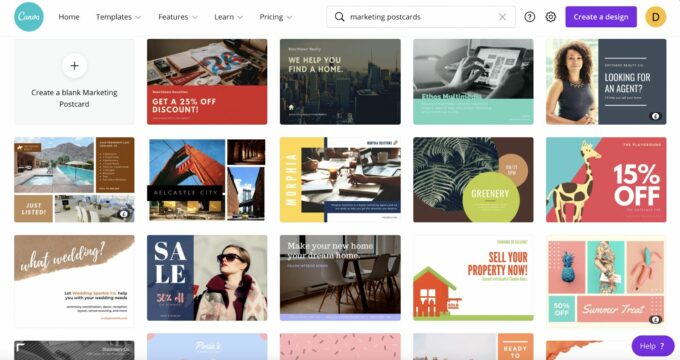
Zdjęcia stockowe i grafika
Canva Pro udostępnia mnóstwo zdjęć i grafik. Cała biblioteka zdjęć, w tym obrazy bezpłatne i profesjonalne, jest łatwo dostępna z menu Funkcje na stronie głównej serwisu Canva.
Jeśli nie masz czasu na przebrnięcie przez te wszystkie zdjęcia (są miliony!), Canva pomoże Ci podzielić obrazy na kategorie, takie jak kwiaty, plaża, przyroda, biznes, komputer, media społecznościowe, podróże i inne.
Możesz zobaczyć, które obrazy są w abonamencie Pro, ponieważ każdy z nich ma ikonę waluty w prawym dolnym rogu.
Aby poczuć jakość obrazu, oto migawka zdjęć z podróży w serwisie Canva:
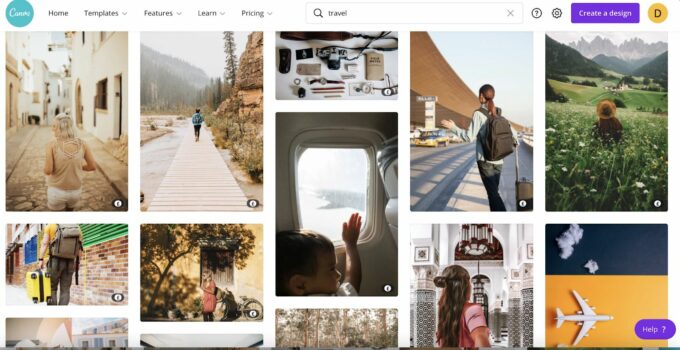
Po wybraniu kategorii obrazów możesz dalej filtrować wyszukiwanie według tematu. Na przykład w ramach podróży znajdują się podkategorie, takie jak bagaż, podróże służbowe, lotnisko i inne.
Po prostu kliknij obraz, którego chcesz użyć, i dodaj go do swoich folderów Canva lub użyj go od razu w projekcie.
Aplikacje i integracje
Canva natywnie integruje się z wieloma aplikacjami i usługami innych firm. Katalog aplikacji można znaleźć, klikając menu Funkcje > Aplikacje .
Tutaj możesz zobaczyć, z jakimi aplikacjami możesz pracować — na przykład możesz dodać mapy Google, filmy z YouTube, kody QR i inne elementy umieszczone w swoich projektach.
Możesz także uzyskać dostęp do aplikacji, które pomogą jeszcze bardziej ulepszyć swoje obrazy i opublikować swoje projekty na platformach takich jak Twitter, Instagram, LinkedIn, Tumblr, Slack, MS Powerpoint i innych.
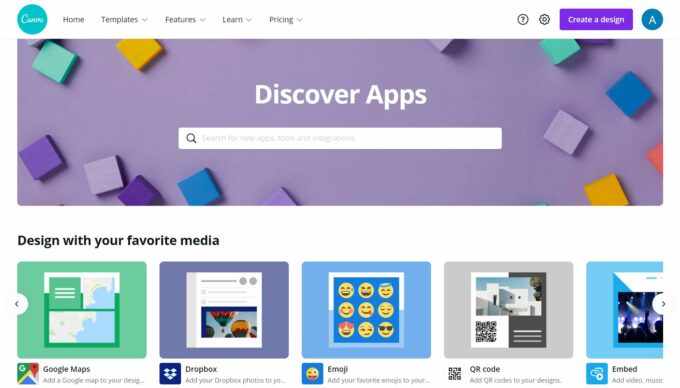
Materiały do nauki
Chociaż serwis Canva jest prosty, przyjemny i intuicyjny w użyciu, nawet dla osób niebędących projektantami, zawsze warto mieć materiały edukacyjne i wsparcie użytkownika na wszelki wypadek. Jak więc Canva radzi sobie z analizą w tym obszarze?
Strona główna zawiera menu rozwijane, w którym znajduje się sekcja Nauka . Tutaj znajdują się krótkie kursy wideo dotyczące mediów społecznościowych, podstaw projektowania graficznego, brandingu i innych tematów.
Możesz również znaleźć samouczki dotyczące rozpoczynania pracy, projektowania oraz konkretny samouczek dotyczący korzystania z Canva Pro. Podobnie jak kursy wideo, samouczki są również zwięzłe.
Ponadto Canva ma przydatny blog. Tematy są podzielone na kategorie, takie jak marketing, branding, design i inne. Istnieją również osobne blogi dla nauczycieli, studentów i organizacji non-profit.
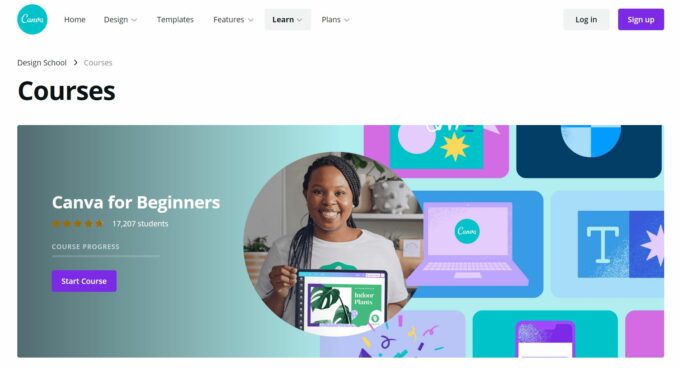
Obsługa klienta
Jeśli chodzi o obsługę klienta, w witrynie Canva znajduje się centrum pomocy. Tutaj możesz wpisać swój problem lub pytanie w pasku wyszukiwania, a to spowoduje wyświetlenie odpowiednich materiałów, które, miejmy nadzieję, odpowiedzą na Twoje zapytanie.
Centrum pomocy dzieli swoją dokumentację na różne kategorie w zależności od Twoich pytań, takie jak ustawienia konta, płatności i ceny, edycja i projektowanie i inne.
Aby skontaktować się bezpośrednio z serwisem Canva, musisz zalogować się na swoje konto i przejść do strony pomocy technicznej serwisu Canva. Stamtąd możesz przesłać zgłoszenie pomocy. Czas reakcji jest znacznie krótszy dla profesjonalnych użytkowników — zespół pomocy Canva skontaktuje się z Tobą w ciągu 24 godzin, w przeciwieństwie do jednego tygodnia, którego mogą oczekiwać wolni użytkownicy.
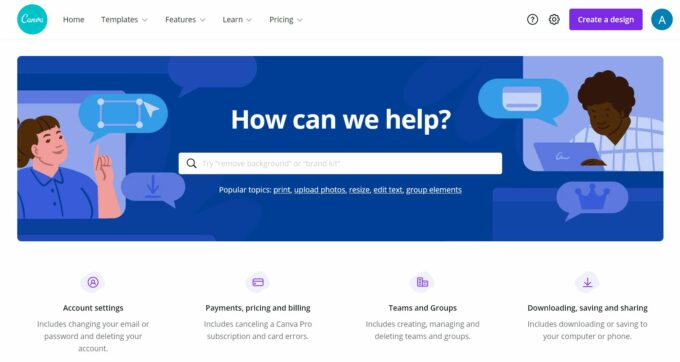
cennik
Ceny Canva Pro są oparte na liczbie użytkowników, których chcesz zarejestrować, zaczynając od 12,99 USD rocznie dla maksymalnie pięciu członków, z rocznym rozliczeniem. Każdy użytkownik oprócz tego jest rozliczany w wysokości 7 USD miesięcznie.
Dostępny jest hojny 30-dniowy bezpłatny okres próbny, ale aby uzyskać do niego dostęp, musisz podać dane swojej karty kredytowej.
Warto również zauważyć, że organizacje edukacyjne i non-profit mogą uzyskać bezpłatny dostęp do serwisu Canva Pro, a Canva dostosuje go do swoich potrzeb.
Recenzja Canva Pro: ostateczny werdykt
W zależności od tego, co chcesz osiągnąć, Canva Pro to doskonała inwestycja. To powiedziawszy, jeśli masz wielu użytkowników i współpracowników, a Twoja firma jest nadal stosunkowo niewielka, koszty mogą wzrosnąć, więc warto o tym pamiętać przed wydaniem ciężko zarobionych pieniędzy.
Canva Pro jest z pewnością tego wart, jeśli chcesz mieć dostęp do milionów obrazów, grafik, audio i wideo oraz tysięcy szablonów projektów graficznych. Warto również zaktualizować, jeśli chcesz mieć swobodę zmiany rozmiaru projektów i mnóstwo pamięci w chmurze.
Polecam wypróbować go najpierw za darmo przez 30 dni i ocenić, czy naprawdę potrzebujesz tylu obrazów i szablonów oraz tak dużo miejsca do przechowywania. Jeśli nie, trzymaj się darmowego planu. Wtedy oczywiście zawsze możesz uaktualnić w miarę rozwoju swojej firmy lub indywidualnych potrzeb.
Czy jesteś gotowy, aby zacząć korzystać z serwisu Canva Pro i chcesz zarejestrować się w jego bezpłatnej wersji próbnej? Daj nam znać, jak wyglądały Twoje projekty i do czego ich użyłeś w polu komentarzy poniżej!
